C'est excitant pour les fans d'Apple qu'Apple lance un nouveau modèle d'iPhone chaque année. Le nouvel iPhone 17 brille par un nouveau design et de nouvelles fonctionnalités. C'est pourquoi de nombreux utilisateurs qui ont un ancien iPhone comme l'iPhone Xs, iPhone Xs, l'iPhone X ou l'iPhone 8 souhaitent passer à l'iPhone 16 ou iPhone 17.
Mais comment exporter des données avec soi lorsque l'on change d'iPhone ? Existe-t-il un moyen simple de transférer toutes les données vers le nouvel iPhone ? Dans ce qui suit, nous allons vous montrer comment procéder lors du changement d'iPhone.

Partie 1. Changer d'iPhone : transférer le contenu d'un iPhone vers un autre avec Aiseesoft FoneTrans
Si vous passez de l'ancien iPhone vers un nouvel, Aiseesoft FoneTrans offre un moyen rapide pour transférer le contenu de votre ancien iPhone vers le nouvel iPhone. Le programme vous permet de transférer des contacts, des photos, des messages de la musique et des vidéos sur votre nouvel iPhone en un seul clic. Que vous passiez de l'iPhone XR ou iPhone 12 à l'iPhone 17, vous pouvez utiliser FoneTrans pour transférer des données.
Téléchargez le logiciel gratuitement et installez-le sur votre ordinateur. Suivez les étapes ci-dessous pour transférer des données lorsque vous changez d'iPhone.
Aiseesoft FoneTrans
- Transférer les données iPhone vers un autre ou entre iPhone et un ordinateur.
- Supporter les photos, les contacts, les messages, les vidéos, la musique.
- Prendre en charge tous les appareils iOS, y compris le dernier modèle.
- Offrir des outils, tels que Convertisseur HEIC, Créateur Sonnrie, Bibliothèque iTunes, etc.
Étape 1 Connecter les deux iPhones au PC
Lancez FoneTrans et connectez les deux iPhones au PC. Une fois que les iPhones sont reconnus par le logiciel, assurez-vous que l'ancien iPhone se trouve sur le côté gauche en tant que périphérique source et que le nouveau se trouve sur le côté droit.
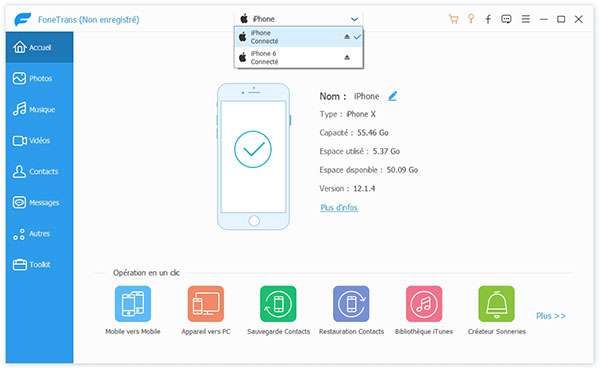 Connecter deux iPhone à l'ordinateur
Connecter deux iPhone à l'ordinateur
Étape 2 Transférer les données de l'ancien iPhone vers le nouvel iPhone
Activez les types de fichiers "Photos", "Musique", "Vidéos", "Contacts", "Messages" et "Autres" au milieu. Cliquez ensuite sur le bouton "Démarrer". C'est ainsi que vous pouvez transférer des données vers le nouvel iPhone en un clic.
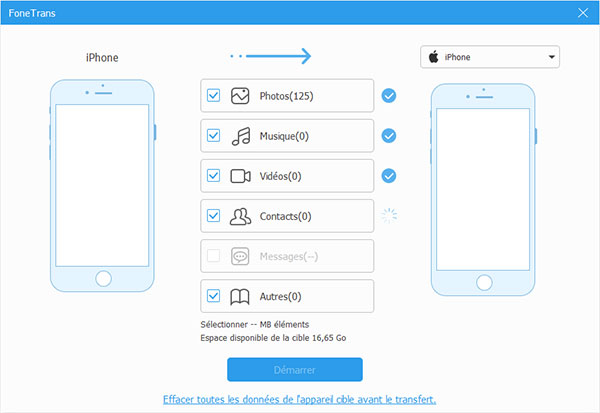 Transférer les données iPhone vers le nouvel iPhone
Transférer les données iPhone vers le nouvel iPhone
Partie 2. Changer d'iPhone : transférer des données vers un nouvel iPhone avec le mode de Démarrage rapide
Pour les utilisateurs iPhone sous la version iOS 11 ou la version ultérieur, il est possible de transférer des données lors de la configuration du nouvel iPhone.
Étape 1 Mettez les deux iPhone dans l'ensemble, ensuite allumez le nouvel iPhone.
Étape 2 Activer Blutooth de vos téléphone. Sur l'écran de l'ancien iPhone, vous êtes demandé si vous voulez utiliser votre Apple ID sur le nouvel iPhone, touchez "Continuer"
Étape 3 Vérifier vos infotmations selon les instructions sur le nouvel iPhone, ensuite touchez "Continuer" lorsque vous voyez "Transférer des données depuis [appareil]", le contenu de votre ancien iPhone sera transféré vers le nouvel téléphone.
Partie 3. Changer d'iPhone : transférer des données iPhone avez iTunes
iTunes vous offre un autre moyen pour changer d'iPhone en gardant les données. Avec iTunes, vous pouvez créer une sauvegarde des paramètres et des données du iPhone précédent, puis téléchargez-le sur le nouvel iPhone. Il rend le changement d'iPhone facile et rapide. Suivez les étapes ci-dessous pour passer d'un ancien iPhone à un nouveau.
Étape 1 Créer une sauvegarde de l'ancien iPhone
Connectez l'ancien iPhone à l'ordinateur avec un câble USB et démarrez iTunes. Cliquez sur l'icône iPhone et vous êtes maintenant dans la fenêtre Aperçu. Sous "Sauvegardes", activez l'option "Cet ordinateur" à gauche et cliquez sur "Sauvegarder maintenant". iTunes va maintenant sauvegarder toutes les données et configurations. Le processus peut prendre quelques minutes, selon la taille des données.
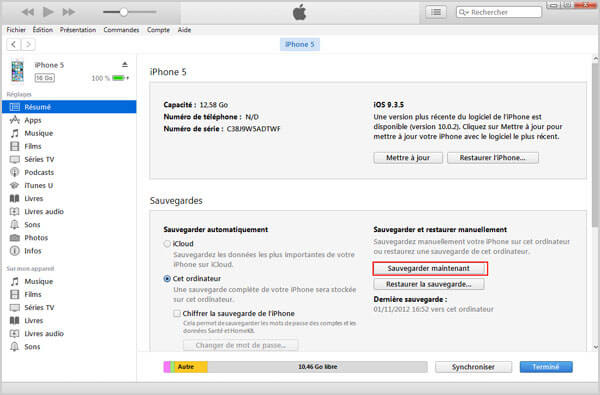 Sauvegarder iPhone sur iTunes
Sauvegarder iPhone sur iTunes
Étape 2 Exporter la sauvegarde vers le nouvel iPhone
Connectez votre nouvel iPhone à l'ordinateur et lancez iTunes. Si l'iPhone n'a pas encore été configuré avec iTunes, iTunes reconnaîtra l'appareil comme nouveau. iTunes vous demandera alors si vous souhaitez restaurer l'iPhone à partir d'une sauvegarde existante. Activez l'option "Restaurer à partir de cette sauvegarde" et sélectionnez la sauvegarde que vous venez de créer. Cliquez sur le bouton "Continuer" pour transférer les données de la sauvegarde.
Si vous avez déjà configuré votre nouvel iPhone, cliquez sur "Restaurer la sauvegarde" sur la page de présentation d'iTunes et sélectionnez la sauvegarde. Ensuite, vous pouvez transférer les données vers le nouvel iPhone.
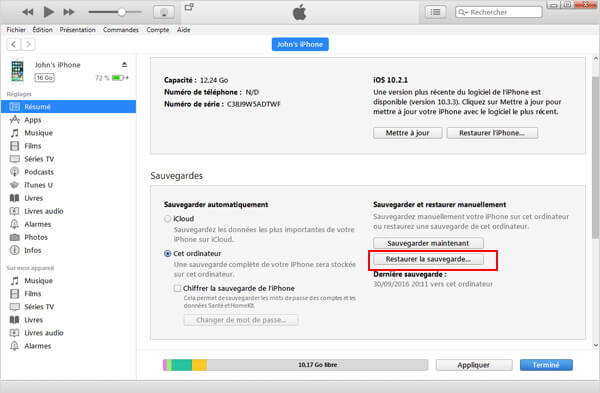 Restaurer la sauvegarde iTunes vers iPhone
Restaurer la sauvegarde iTunes vers iPhone
Partie 4. Changer d'iPhone : exporter des données vers le nouvel iPhone avez iCloud
Si vous avez l'habitude de synchroniser des données iPhone avec iCloud, cette méthode est pratique pour vous.
Étape 1 Tout d'abord, vous avez besoin d'activer iCloud Sur votre ancien téléphone, et activez les options des types de données que vous voulez mettre sur le nouvel iPhone.
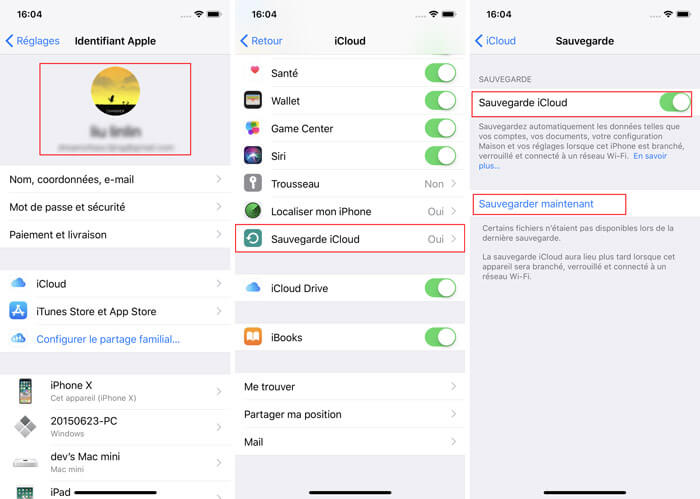 Synchroniser iPhone avec iCloud
Synchroniser iPhone avec iCloud
Étape 2 Allumez votre nouvel iPhone et connectez-vous à un réseau Wi-Fi.
Étape 3 À l'étape "Apps et données", sélectionnez l'option "Restaurer à partir d'iCloud". Il faut vous connecter à votre compte avec Apple ID, ensuite choisir la dernière sauvegarde iCloud pour exporter les données vers le nouvel iPhone.
à
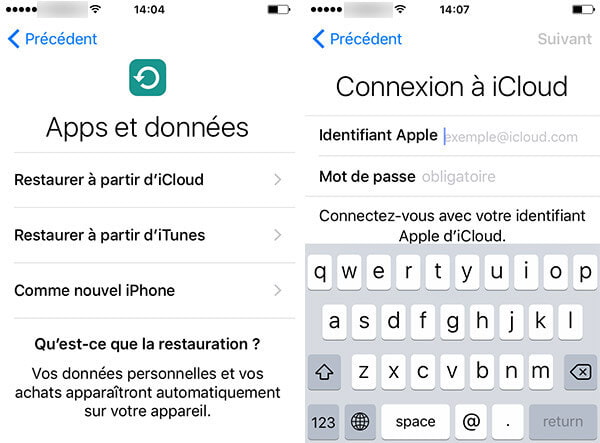 Restaurer iPhone avec iCloud
Restaurer iPhone avec iCloud
Conclusion
Nous vous avons présenté quatre méthodes pour changer d'iPhone. Lorsque vous avez décidé de passer de l'ancien iPhone à un nouveau, vous pouvez utiliser FoneTrans, le mode de démarrage rapide, iTunes ou iCloud pour transférer les données importantes.
Parmi eux, FoneTrans vous permet de transférer sélectivement les données, telles que les photos, les vidéos, les contacts et autres données. Avec ce gestionnaire iOS, vous pouvez aussi convertir les images HEIC en JEPG et créer une sonnerie personnalisée avec votre chanson préférée.
Que pensez-vous de cet article ?
Note : 4,7 / 5 (basé sur 63 votes)
 Rejoignez la discussion et partagez votre voix ici
Rejoignez la discussion et partagez votre voix ici




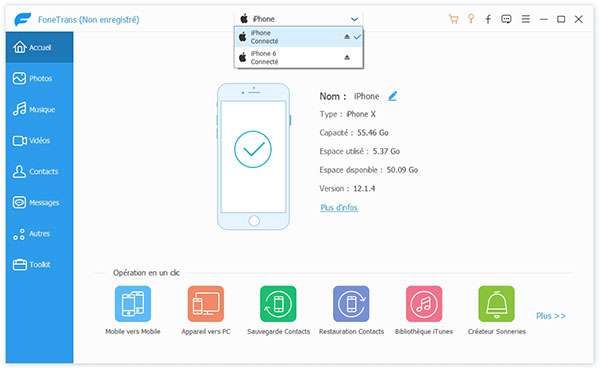
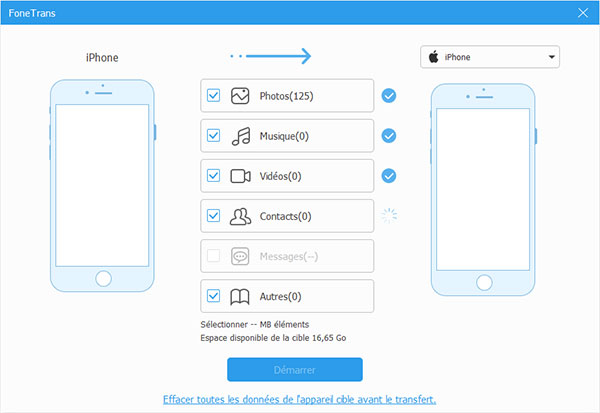
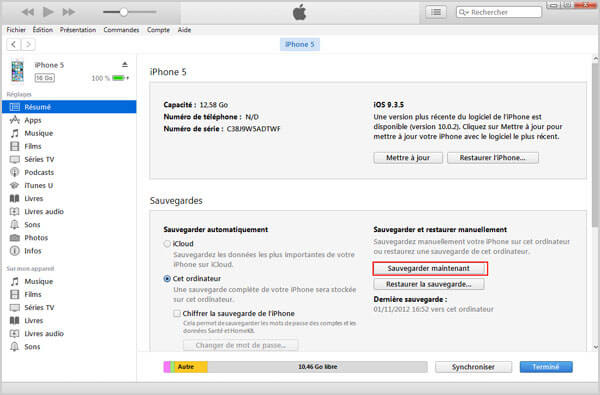
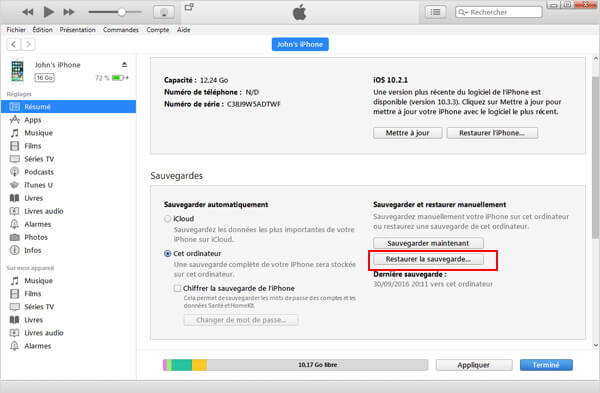
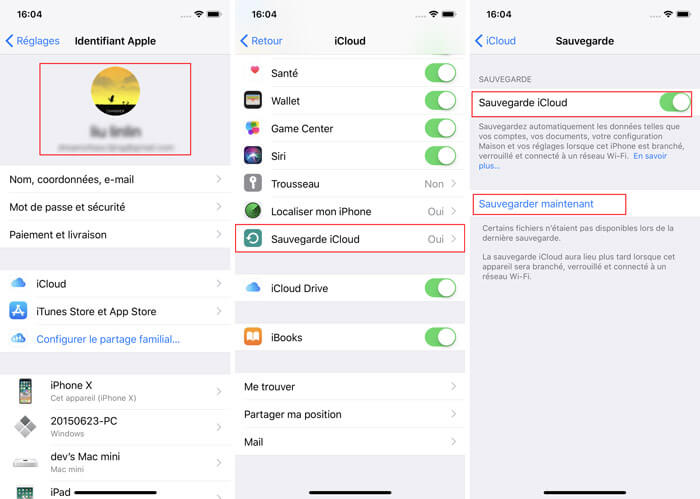
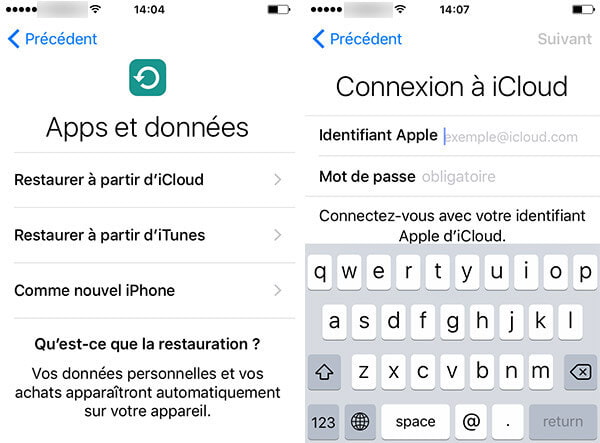
 Transférer les vidéos de PC vers iPhone
Transférer les vidéos de PC vers iPhone Transférer des photos iPhone vers Mac
Transférer des photos iPhone vers Mac Sauvegarder iPhone sur PC
Sauvegarder iPhone sur PC
